PPT如何制作旋转的篮球?ppt模板(www.pptjia.com)文中想要给篮球添加一段动画,就是篮球不断转动的动画,该怎么制作呢?今天小编给大家带来了制作的方法,有需要的朋友一起来看一下吧。更多PPT教程尽在PPT家园,快来关注吧。(年终大回馈,会员福利送不停!)
1、首先从电脑桌面找到PPT演示文稿软件双击打开。
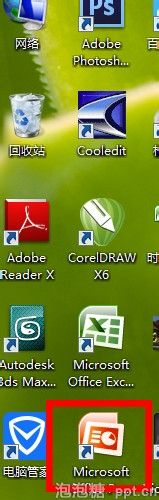
2、在标题栏输入文字“一直旋转的篮球”,字体设为“方正康体简体”,字号“60”,字体颜色“深红”。将副标题栏删除。

3、执行ppt模板(www.pptjia.com)文“插入/图片”,插入事先准备好的篮球素材。将图片选中,用裁剪工具对图片多余部分进行处理,并执行“重新着色”下的设置透明色将图片背景去除。

4、执行“动画/自定义动画”为图片添加效果:选择“强调”下的“陀螺旋”。接着设置“开始”为“之前”,“数量”设为“360°顺时针”,“速度”设为“快速”。
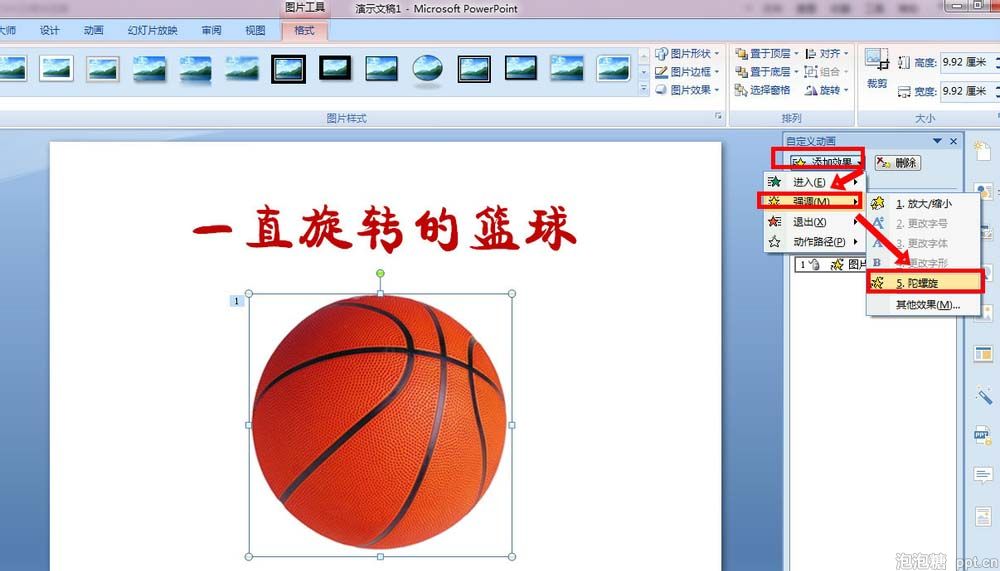


5、然后双击右侧自定义动画面板下的添加效果,这时会弹出一个新界面(见下图)。我们选择“计时”,对“重复”设置为“直到幻灯片末尾”,单击“确定”。

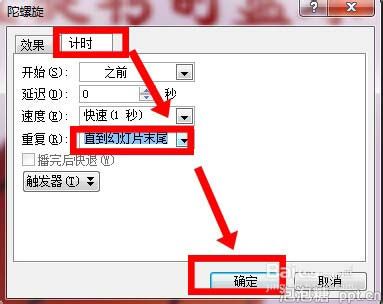
6、最后,放映幻灯片看一下最终效果。

更多免费精彩的PPT模板尽在PPT家园。
ppt模板文章推荐:









